Windows Terminal 1.19 nie obsługuje wyszukiwania w Internecie, transmisji i obsługi emoji
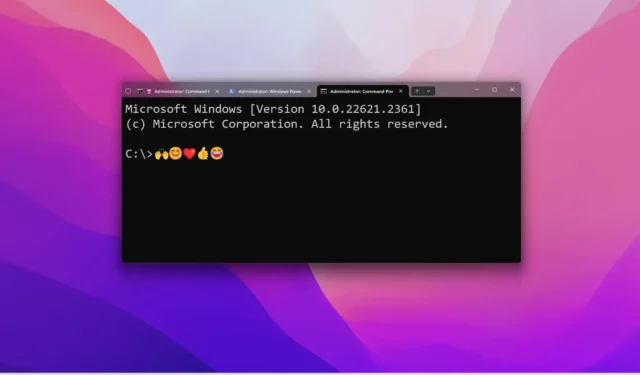
W systemie Windows 11 aplikacja „Windows Terminal” otrzymuje nową aktualizację (w wersji zapoznawczej), która podnosi numer wersji do „1.19” i wprowadza nowe funkcje, poprawki i ulepszenia.
W wersji 1.19 terminal Windows wprowadza nową funkcję wprowadzania rozgłoszeniowego. Można teraz wyszukiwać w Internecie z poziomu terminala. Ponadto aplikacja wreszcie dodaje obsługę emoji i może udostępniać różne typy sugestii tekstowych. To wydanie zawiera także szereg poprawek i innych drobnych ulepszeń.
Wejście transmisji
Począwszy od wersji 1.19 możliwe jest rozgłaszanie zawartości jednego panelu do wszystkich pozostałych okienek otwartych w Terminalu Windows.
Tę funkcję można włączyć, wybierając opcję „Przełącz transmisję danych wejściowych do wszystkich okienek” z palety poleceń (Ctrl + Shift + P) .
Wyszukiwarka internetowa
Ta aktualizacja dodaje także nowy wpis w menu kontekstowym wyświetlanym po kliknięciu prawym przyciskiem myszy, umożliwiający wyszukiwanie w Internecie wybranego tekstu. Po wybraniu opcji „Wyszukiwarka internetowa” otworzy się domyślna przeglądarka internetowa z wynikiem zapytania.
Ta funkcja domyślnie przeprowadzi wyszukiwanie Bing, ale możesz użyć "searchWebDefaultQueryUrl"pliku settings.json, aby określić inną wyszukiwarkę.
"searchWebDefaultQueryUrl": "https://www.google.com/search?q="
Według oficjalnych notatek nowa funkcja wyszukiwania dostępna jest także w formie webSearchakcji. Możesz dostosować tę akcję, aby uruchomić dowolną wyszukiwarkę, określając, że queryUrl. %szostanie ona zastąpiona zapytaniem.
Interfejs sugestii
Zespół programistów ujawnił również, że nowa wersja terminala może udostępniać różne typy sugestii tekstowych, w tym historię poleceń, zapisane polecenia i nie tylko.
Jeśli chcesz korzystać z tej funkcji, musisz także włączyć integrację z powłoką . Aby po skonfigurowaniu wymaganej funkcji korzystać z „Historii poleceń” w interfejsie sugestii, musisz utworzyć nową showSuggestionsakcję, która wyświetli interfejs sugestii z historią poleceń jako źródłem sugestii.
"actions":
[
{
"command":
{
"action": "showSuggestions",
"source": "commandHistory",
"useCommandline": true
},
"keys": "ctrl+h"
}
],
Aby użyć „Akcji SendInput” w interfejsie sugestii do pobierania długich poleceń z jednym argumentem, możesz użyć sendInputakcji jako źródła sugestii. Aby interfejs Sugestie mógł używać historii poleceń i akcji sendInput jako źródła sugestii, akcje w pliku settings.json powinny wyglądać następująco.
{
"command":
{
"action": "showSuggestions",
"source": "all",
"useCommandline": true
},
"keys": "ctrl+y"
},
Możesz skorzystać z poniższego przykładu, aby dodać pewne sendInputdziałania do interfejsu sugestii:
"actions":
[
{
"command":
{
"action": "showSuggestions",
"source": "all",
"useCommandline": true
},
"keys": "ctrl+y"
},
{
"command":
{
"action": "sendInput",
"input": "git commit -m \"\"\u001b[D"
},
"name": "commit"
},
{
"command":
{
"action": "sendInput",
"input": "git checkout -b"
},
"name": "new branch"
},
{
"command":
{
"action": "sendInput",
"input": "git fetch & git pull\r"
},
"name": "fetch&pull"
},
{
"command":
{
"action": "sendInput",
"input": "git merge origin/main\r"
},
"name": "merge main"
},
{
"command":
{
"action": "sendInput",
"input": "git log -10 --pretty=oneline --abbrev-commit\r"
},
"name": "log -10"
}
],
W terminalu systemu Windows można także użyć interfejsu sugestii w programie PowerShell 7, aby wyświetlić sugestie z predyktorów, ale wymaga to zmodyfikowania profilu programu PowerShell za pomocą protokołu uzupełniania powłoki i dodania dodatkowych ustawień w pliku settings.json. Aby skonfigurować tę funkcję, możesz zapoznać się z tym przewodnikiem .
Inne dodatki
Terminal systemu Windows 1.19 obsługuje również wprowadzanie emoji w wierszu poleceń, a teraz dostępna jest obsługa nieaktywnego akrylu, co oznacza, że aplikacja będzie wyświetlana z efektem akrylu, gdy będzie w stanie nieaktywnym, a nie nieprzezroczysta.
"opacity"Za pomocą opcji i możesz "useAcrylic"kontrolować efekt w pliku settings.json.
"opacity": 85,
"useAcrylic": true
Terminal systemu Windows 1.19 jest teraz dostępny w wersji zapoznawczej z nowymi funkcjami wymienionymi powyżej i kilkoma poprawkami błędów. Można go pobrać ze sklepu Microsoft Store lub GitHub . Jeśli korzystasz ze stabilnego kanału aplikacji, możesz teraz zaktualizować ją do wersji 1.18, która zawiera wszystkie te ulepszenia .



Dodaj komentarz